Voulez-vous passer à l'ancien thème de l'application Ambiance sur Ubuntu 20.04 LTS Focal Fossa ? Ensuite, via cet article, nous vous expliquons comment procéder de manière très simple.
Eh bien, plus tôt dans les anciennes versions d'Ubuntu, nous obtenions Ambiance ou Radiance comme thème par défaut. Cependant, cela a changé avec la sortie d'Ubuntu 19.10 car depuis lors, nous avons Yaru par défaut. Néanmoins, cela ne signifie pas que nous ne pouvons pas revenir aux anciens jours (thèmes) sur les nouvelles versions d'Ubuntu. Après tout, ce n'est qu'un thème mais peut donner à certains un sentiment familier.
Et la meilleure chose est que le package pour installer le thème Ambiance est disponible dans le dépôt officiel par défaut d'Ubuntu, il suffit donc de suivre les étapes indiquées.
Étapes pour installer le thème Ambiance sur Ubuntu 20.04 LTS
Exécuter la mise à jour du système
Avant de faire quoi que ce soit, exécutez la commande de mise à jour du système pour actualiser le cache du référentiel système.
sudo apt update
Installer Gnome Tweak
La première chose dont nous avons besoin est le populaire Gnome Tweak outil qui nous aidera à changer facilement les thèmes Ubuntu en quelques clics. Par conséquent, pour le faire fonctionner ;
sudo apt install gnome-tweaks
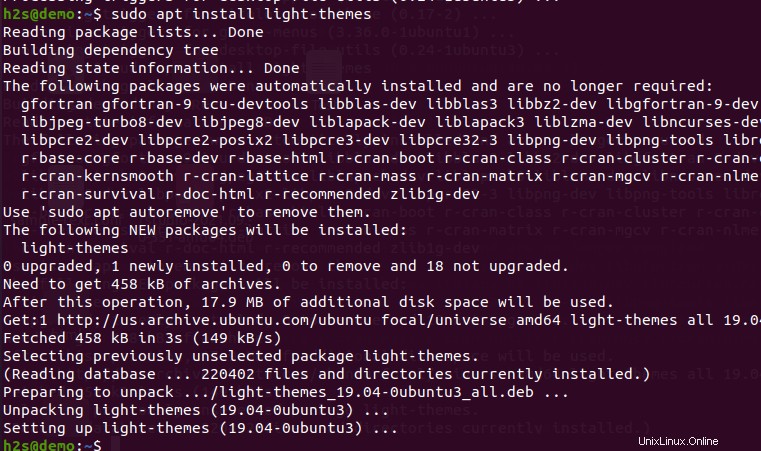
Installer le thème Ambiance ou Radiance sur Ubuntu 20.04
Le package des thèmes Ambiance et Radiance est déjà disponible dans le référentiel de base d'Ubuntu, il n'est donc pas nécessaire de chercher ailleurs que d'utiliser le package APT pour télécharger et installer le "package light-themes".
sudo apt install light-themes package
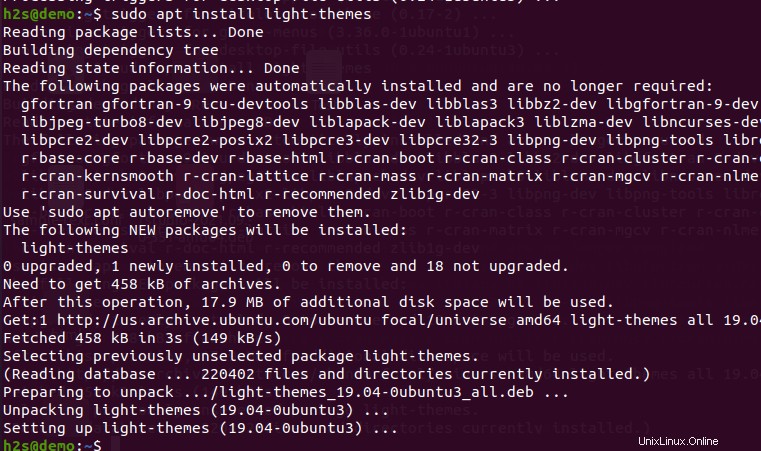
Définir le thème GTK Ambiance
Accédez au lanceur d'applications, rechercher Tweaks et ouvrez-le. Maintenant, sous Apparence , sélectionnez la liste déroulante donnée pour Applications. À partir de là, vous pouvez soit sélectionner Ambiance ou Éclat selon votre choix pour définir le thème des applications sur Ubuntu 20.04.
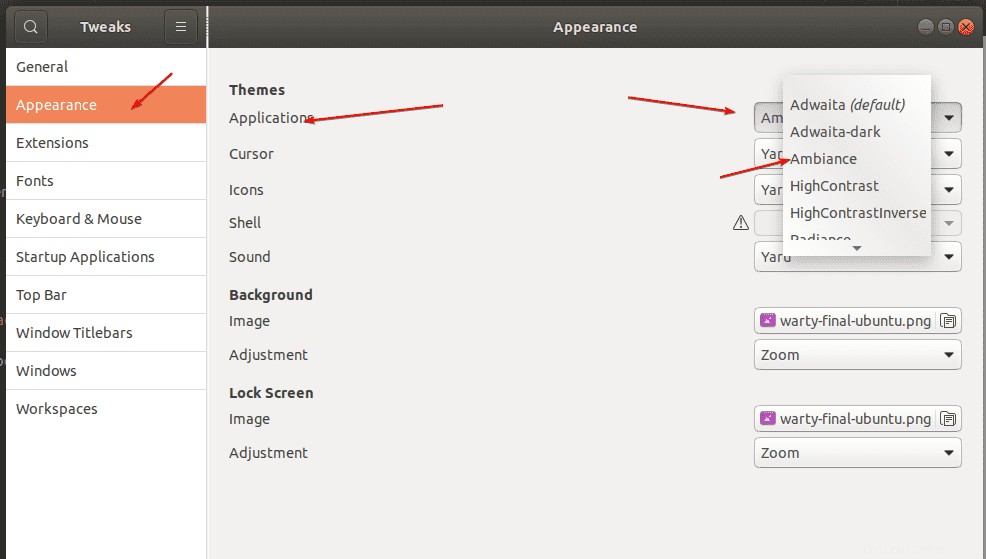
De cette façon, nous pouvons changer le thème en Ambiance ou Radiance ou revenir à Yaru sur Ubuntu.